
Πίνακας περιεχομένων:
- Συγγραφέας John Day [email protected].
- Public 2024-01-30 08:39.
- Τελευταία τροποποίηση 2025-01-23 14:39.
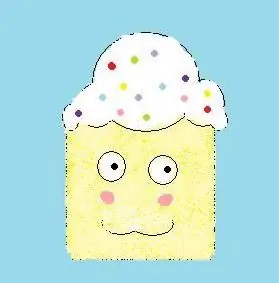
Μου αρέσει πολύ να φτιάχνω τα δικά μου πράγματα και θαυμάζω τους ανθρώπους που φτιάχνουν εικονίδια με το Photoshop, αλλά είχα 2 προβλήματα με το photoshop: 1. είναι ακριβό και 2. Είναι πολύ περίπλοκο για μένα. Δοκίμασα το Gimp αλλά μου λείπει η απλότητα του χρώματος MS. Έτσι μια μέρα από ανία και τάκο για πόθους αποφάσισα να φτιάξω τη δική μου. Σε περίπου 30 λεπτά, είχα τον εαυτό μου το δικό μου εικονίδιο kawaii Το Πού μου ήρθε η ιδέα να το φτιάξω, το πιστεύω ή όχι από κάποιο ρωσικό (ίσως;) βίντεο κάποιου που δείχνει πώς να φτιάξουν σελιδοδείκτες σε σχήμα δέντρου για να τυπώσουν τα παιδιά. Ναι, περίεργη στιγμή, το ξέρω. Είδα πού η γυναίκα χρησιμοποίησε απλά βασικά σχήματα και το εργαλείο γόμας για να δημιουργήσει ένα φοβερό (και κάπως αληθινό) δέντρο. Αντικαθιστώ την ιδέα των φύλλων στο δέντρο με την έννοια του παγώματος σε μια τούρτα (η πείνα και το μπορντούμ δημιουργούν φαγητό από μερικούς περίεργα πράγματα = Σ) Δεν χρειαζόταν να ξέρω τι έλεγε αφού ήταν το ίδιο MS Paint.
Βήμα 1: Ιστορικό
1. Ανοίξτε το MS Paint (Νομίζω ότι μπορείτε να το κάνετε αυτό με το χρώμα του Mac, αλλά δεν ξέρω αν έχει τις ίδιες δυνατότητες ταξινόμησης. Αλλά, οι χρήστες Mac μπορούν να δοκιμάσουν) Επιλέξτε όποιο υπόβαθρο θα έχετε. Επέλεξα το μεσαίο μπλε, 3ο χρώμα στην πάνω δεξιά γωνία. Μπορείτε να επιλέξετε όποιο χρώμα θέλετε
Βήμα 2: Cupcaked
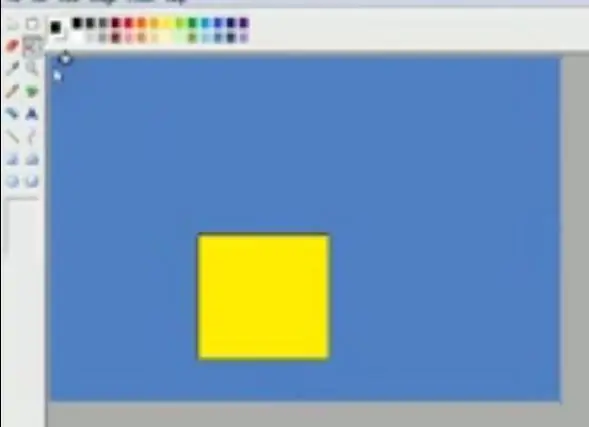
*μπορείτε να επιλέξετε όποιο χρώμα "κέικ" θέλετε, αλλά για αυτά που χρησιμοποίησα στο βίντεο, θα αναφερθώ σε αυτά από αυτό το βήμα και μετά*
2. επιλέξτε μαύρο και στη συνέχεια τετράγωνο. Δημιουργήστε ένα πλαίσιο κοντά στο κάτω μέρος. Γεμίστε με μαύρο ή κίτρινο χρώμα. Αυτό θα είναι το μέρος "κέικ" του cupcake.
Βήμα 3: Eye See You
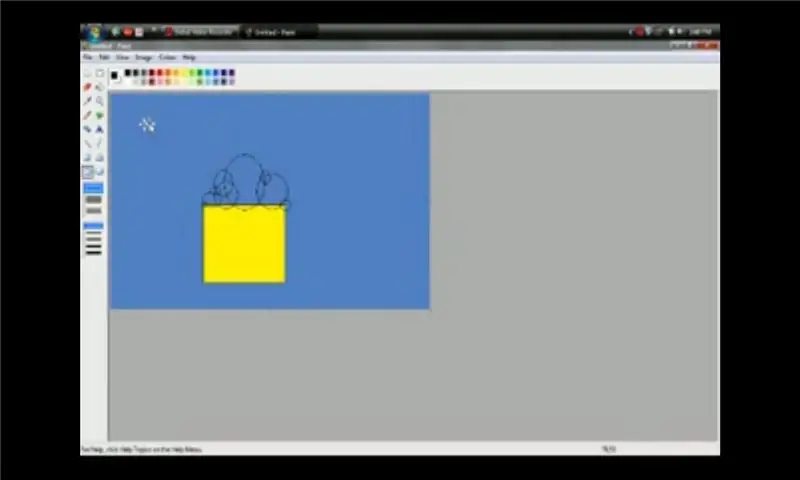
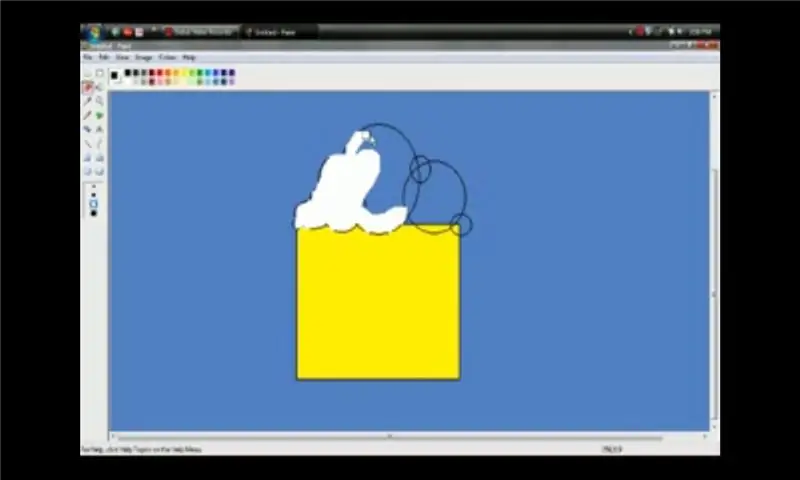
3. Επιλέξτε κύκλο. Στο επάνω μέσο του κουτιού, δημιουργήστε έναν μεγάλο κύκλο. Στοιβάστε μια δέσμη κύκλων γύρω από τον μεγάλο κύκλο και αφήστε μερικούς να επικαλύψουν το τετράγωνο. Όταν έχετε τις επιθυμίες σας "παγωμένες" κορυφές. Επιλέξτε τη γόμα και σβήστε τα πάντα μέσα στις φυσαλίδες, αφήνοντας μόνο το κύριο σύννεφο σαν πλαίσιο. (εντάξει να σβήσετε το μέρος του κέικ μέσα στο γλάσο) Αν θέλετε να είστε ασφαλείς στις μικρές περιοχές, μεταβείτε στο view-zoom-custom-και επιλέξτε είτε 200% είτε 400%. Μην ανησυχείτε για την τελειότητα
Βήμα 4: Φουσκωμένο κέικ
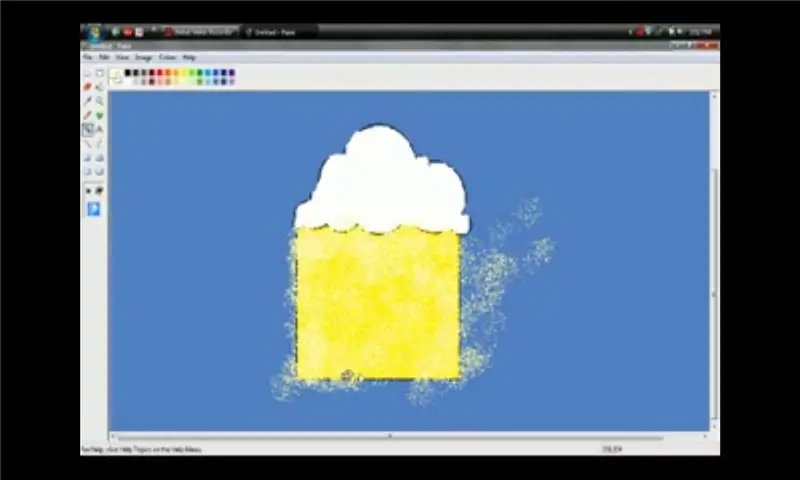
Όταν τελειώσετε με αυτό, επιλέξτε βούρτσα αέρα, επιλέξτε το αραιό σπρέι (αυτό στο κάτω μέρος του κουτιού ή το μεγάλο σπρέι) και όποιο χρώμα ήταν το κέικ σας, επιλέξτε την πιο ανοιχτή έκδοση κάτω από το κουτί χρώματος. Τώρα ψεκάστε σαν τρελό. Πηγαίνετε έξω από τις γραμμές, πάνω από το πάγωμα κλπ. Μην ψεκάζετε πολύ όταν το χρώμα του κέικ δεν φαίνεται μέσα, αλλά αρκετά εκεί που φαίνεται πολύ σπασμένο. *συγγνώμη δεν ξέρω πώς λέγονται πολλά από αυτά τα εργαλεία *
Βήμα 5: Χαμογέλα
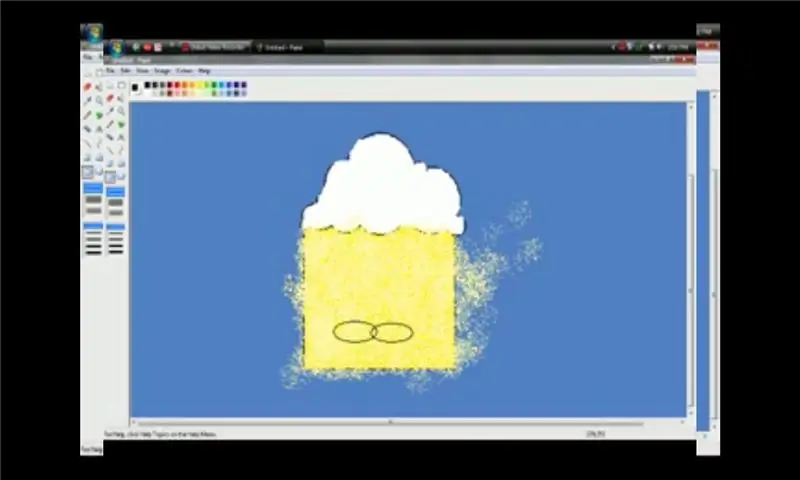
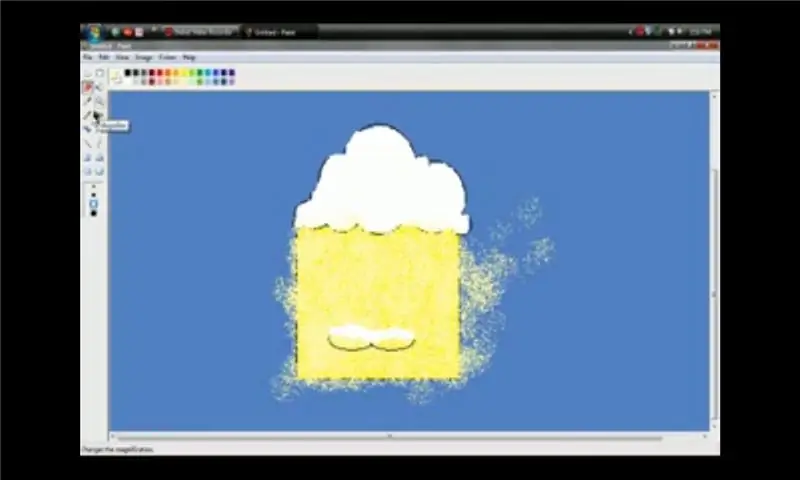
Για ένα χαμόγελο kawaii-Επιλέξτε κύκλο και δημιουργήστε 2 μακριά οβάλ σχήματα, αφήνοντάς τα να μπουν λίγο.. Χρησιμοποιήστε το εργαλείο γόμας για να αφαιρέσετε όλα εκτός από το κάτω μέρος των 2 κύκλων. Χρησιμοποιήστε το εργαλείο βαφής ψεκασμού και το χρώμα του κέικ σας για να ξεπεράσετε περιοχή. Στη συνέχεια, επιλέξτε το πιο ανοιχτό χρώμα και περάστε από την περιοχή που έχει διαγραφεί. (κάνοντάς το να μοιάζει σαν να ήταν άθικτο) Μπορείτε να χρησιμοποιήσετε όποια πρόσωπα kawaii θέλετε - X3 ή> _ <
Βήμα 6: Iριδα
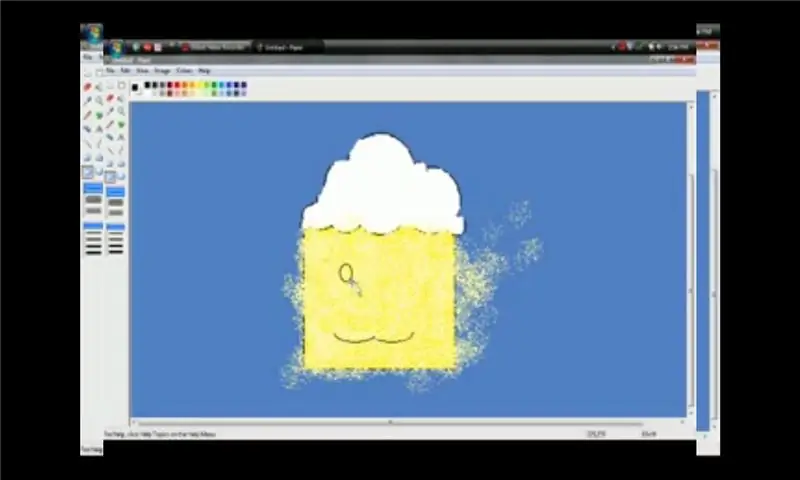
*Παραλείψτε αυτό το βήμα εάν δεν χρησιμοποιείτε το χαμόγελο kawaii - (αυτό το πράγμα: 3)*Επιλέξτε το εργαλείο cirlce και δημιουργήστε 2 κύκλους για τα μάτια. Διαγράψτε προσεκτικά το εσωτερικό των ματιών (το εργαλείο βαφής ψεκασμού καθιστά αδύνατο να γεμίσει στους κύκλους) Εάν θέλετε να αισθάνεστε λίγο ασφαλείς όταν γεμίζετε, μεγεθύνετε το εικονίδιο (προβολή-ζουμ-προσαρμοσμένο-200/400% Διευκολύνει λίγο τη συμπλήρωση) Επιλέξτε μαύρο και χρησιμοποιήστε το πινέλο και το πιο παχύ κάντε κύκλο για να δημιουργήσετε τα κουτάβια, εχ, τα αχλάδια
Βήμα 7: Blushy Dots
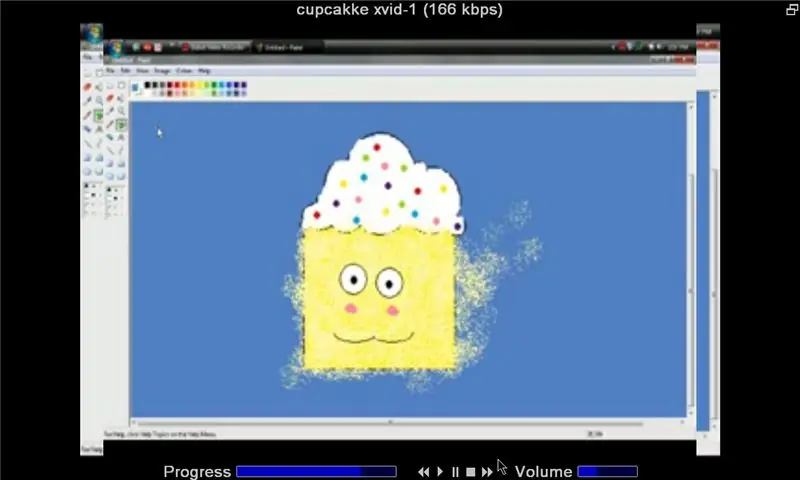
Για ένα ρουζ Effext, χρησιμοποιήστε το ροζ και τον παχύ ή τον μεσαίο κύκλο και τοποθετήστε το κάτω από τα μάτια. Για κομφετί/ψεκασμούς- Επιλέξτε τον κύκλο λίπους και οποιοδήποτε από τα χρώματα που θέλετε για τις γαρνιτούρες και απομακρύνετε.
Βήμα 8: Τέλος αγγίξεων

Τώρα πάρτε το εργαλείο βουρτσίσματος επιλέξτε το πιο παχύ τετράγωνο και το χρώμα του φόντου σας και επεξεργαστείτε το σπρέι που έπεσε στο φόντο. Για να το διευκολύνετε, δοκιμάστε να κάνετε τη φωτογραφία μεγαλύτερη στο 200% ή 400% (για να το κάνετε αυτό, μεταβείτε στο view-zoom-custom- και επιλέξτε 200/400%) Βεβαιωθείτε ότι επιστρέψατε στο αρχικό του μέγεθος (προβολή-ζουμ-προσαρμοσμένο- 100%) Τώρα μπορείτε να το περικόψετε σε μέγεθος εικονιδίου, εάν το επιθυμείτε. (Επιλέξτε το τετράγωνο με κουκκίδες, πάνω από το δοχείο βαφής. Αριστερό κλικ και σύρετε στο επιθυμητό μέγεθος, στη συνέχεια κάντε δεξί κλικ-αντιγράψτε και επιλέξτε την επιθυμητή τοποθεσία. Αποθηκεύστε τη φωτογραφία αν θέλετε και πηγαίνετε. Το δικό σας εικονίδιο cupcake kawaii χρησιμοποιώντας MS paint. Μπορείτε να κάνετε γάτες, σκύλους, σχεδόν οτιδήποτε με τα βασικά σχήματα και λίγο ελεύθερο χρόνο Καλα να περνατε
Βήμα 9: Το βίντεο
Δείτε πώς γίνεται (το βίντεο διαρκεί λίγο περισσότερο από 10 λεπτά)
Συνιστάται:
Πώς να φτιάξετε ένα πρόγραμμα οδήγησης υψηλής τάσης για ένα βηματικό μοτέρ: 5 βήματα

Πώς να φτιάξετε ένα πρόγραμμα οδήγησης υψηλής τάσης για ένα βηματικό μοτέρ: εδώ θα δούμε πώς να φτιάξετε ένα πρόγραμμα οδήγησης βηματικού κινητήρα χρησιμοποιώντας τον ελεγκτή TB6560AHQ της Toshiba. Αυτός είναι ένας πλήρης ελεγκτής που χρειάζεται μόνο 2 μεταβλητές ως είσοδο και κάνει όλη τη δουλειά. Αφού χρειάστηκα δύο από αυτά, τα έκανα και τα δύο χρησιμοποιώντας το
Πώς να φτιάξετε ένα παιχνίδι καρτών σε ένα Raspberry Pi: 8 βήματα

Πώς να φτιάξετε ένα παιχνίδι καρτών σε ένα Raspberry Pi: Ο σκοπός αυτού είναι να δημιουργήσετε ένα παιχνίδι στο raspberry pi χρησιμοποιώντας μουσική, κουμπιά, φώτα και βομβητή! το παιχνίδι ονομάζεται Άσοι και ο στόχος είναι να φτάσουμε όσο το δυνατόν πιο κοντά στο 21 χωρίς να το παρακάνουμε Βήμα 1: Προετοιμασία του Raspberry Pi Πάρτε το raspberry pi και
Πώς να φτιάξετε ένα CubeSat με ένα Arduino με ένα Arducam: 9 βήματα

Πώς να φτιάξετε ένα CubeSat με ένα Arduino με ένα Arducam: Στην πρώτη εικόνα, έχουμε ένα Arduino και ονομάζεται " Arduino Uno. &Quot; Στη δεύτερη εικόνα, έχουμε ένα Arducam, και ονομάζεται " Arducam OV2640 Μίνι 2MP. &Quot; Μαζί με τη δεύτερη εικόνα, υπάρχουν τα υλικά που θα χρειαστείτε για
Δημιουργήστε ένα προσαρμοσμένο εικονίδιο USB και όνομα: 3 βήματα

Δημιουργήστε ένα προσαρμοσμένο εικονίδιο και όνομα USB: Γεια σας και καλώς ήρθατε σε αυτό το σύντομο σεμινάριο! Στο τέλος, θα μπορείτε να αλλάξετε το παλιό και υπερχρησιμοποιημένο εικονίδιο της μονάδας flash USB και να αλλάξετε το όνομά του στα παράθυρα. Λοιπόν, ας ξεκινήσουμε! PS : Είμαι Γάλλος, οπότε μπορεί να υπάρχουν κάποια λάθη ή περίεργες προτάσεις και ζητώ συγγνώμη
Πώς να κλείσετε τον υπολογιστή σας χρησιμοποιώντας ένα εικονίδιο Cool Desktop (Windows Vista): 4 βήματα

Πώς να κλείσετε τον υπολογιστή σας χρησιμοποιώντας ένα εικονίδιο Cool Desktop (Windows Vista): Σε αυτό το Instructable θα σας δείξω πώς να τερματίσετε τον υπολογιστή σας με τα Windows Vista χρησιμοποιώντας ένα δροσερό εικονίδιο επιφάνειας εργασίας
